2014.11.17:ミラーサイトを発見したので追記
chotBDAVは、M2TSをBDAV形式にオーサリングできるツール。
個人利用ならば無料で利用でき、コマンドライン形式ながら、比較的簡単な操作でオーサリング可能です。
地デジTSファイルや、h264 RAW形式の動画からBDAVを作成できますが、素材(M2TSファイル)の準備は自力で行う必要があるので、中~上級者向けツールです。
ツール概要
ツール名:ちょっとBDAV(chotBDAV)
ダウンロード: http://ysk.orz.hm/BD/ (サイト閉鎖)
(現在ミラーサイトあり。「ysk.orz.hm ミラー」で検索)
作者: Morpheus2011
ライセンス:個人での利用・配布のみ可。
企業・団体での使用は営利・非営利を問わず禁止。
その他: VC8(Microsoft Visual C++ 2005)のランタイムが必要
何をするツールなのか?
M2TSファイルから、BDAVに必要なデータが作成できる。
生成されるファイル・フォルダ
・[CLIPINF\*.clpi]
・[PLAYLIST\*.rpls]
・[info.bdav]
出来上がったファイルを、ImgBurnなどを利用してBD-R/RW・DVD-R/RWなどに焼けばBDAVディスクが出来上がります。
素材(M2TSファイル)の準備
別ページで解説
・地デジTS動画をBDAV規格のM2TSファイルに無劣化変換
・フリーソフトでBDAV規格のh264動画を作成する方法
あらかじめ準備しておきましょう
注意
- M2TSファイルは、あらかじめ各自で準備する必要があります
- 利用するtsは、BD192パケットのm2tsに限ります。
- 地デジ放送を録画したTSファイルは、そのままではオーサリング出来ません。
- 使用するDiscはCPRM対応が必須。非対応の場合は家電プレーヤーで再生できません
chotBDAVの使い方
まずは chotBDAV の具体的な操作方法から解説。
コマンドラインでの操作になりますので、chotBDAVの設置場所やBDAVファイルの作成場所を、あらかじめメモしておく必要があります。
chotBDAVの解凍場所の例
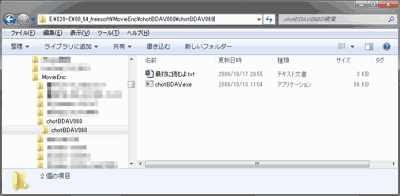
▲クリックで拡大
例: E:\020-E\00_64_freesoft\MovieEnc\chotBDAV060\chotBDAV060
上記にchotBDAV.exeを設置してある場合を例として、手順を進めます。
設置ディレクトリは、日本語名が含まれていなければドコでも大丈夫です。
ソース動画の設置場所、BDAV作成場所の例
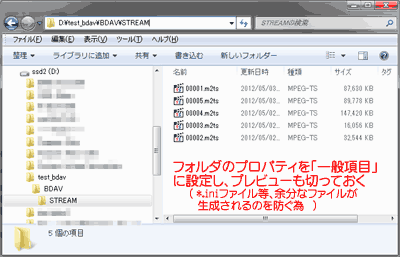
▲クリックで拡大
重要:M2TSのファイル名は、00001から始まる5桁の連番ファイル名にしておく事
例: D:\test_bdav\BDAV\STREAM
赤文字[D:\test_bdav]の部分は、どのドライブ、フォルダでも問題ない。
緑文字[BDAV\STREAM]の部分はなるべく記載通りにする事※。
(※フォルダのプロパティがビデオになっていると、desktop.iniなどの余計なファイルが生成されるので注意。)
(※M2TSファイルは、最終的にBDAV\STREAMフォルダに設置してあれば大丈夫。
chotBDAV.実行前はSTREAMフォルダ内になくてもOK)
chotBDAV.exeの実行
chotBDAVはコマンドラインツールです。
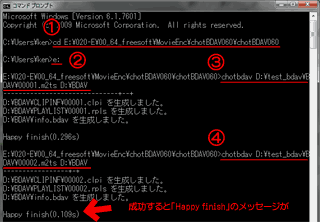
▲クリックで拡大
コマンドプロンプトを起動し、以下を実行
- (1)cd E:\020-E\00_64_freesoft\MovieEnc\chotBDAV060\chotBDAV060
緑色の部分は任意。CDコマンドでchotBDAV.exeが保存してあるディレクトリに移動する - (2)e:
この例の場合、chotBDAV.exeがEドライブに存在している為、カレントドライブをEドライブに変更。 - (3)chotbdav D:\test_bdav\STREAM\BDAV\00001.m2ts D:\test_bdav\BDAV
緑色の部分はm2ts ファイルの場所、赤字の部分は出力場所 - (4)chotbdav D:\test_bdav\STREAM\BDAV\00002.m2ts D:\test_bdav\BDAV
複数のm2tを登録する場合、上記のように続けて連番のm2tsファイルを指定する。 - ※注意
上記コマンドラインをコピーして利用する際は、改行や半角スペースにご注意ください。文字修飾などで余分に改行や空白が差し込まれる可能性があります。
「Happy finish」のメッセージが表示されていれば、BDAV Discをオーサリングに必要なファイルが正常に生成されています。
BDAVフォルダの確認
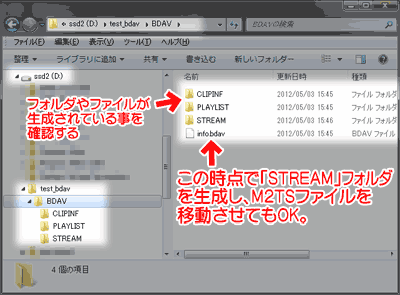
▲クリックで拡大
(1)BDAV フォルダ内に・・・
フォルダ: [CLIPINF][PLAYLIST]が、
ファイル: [info.bdav]が生成されている事を確認。
(2)CLIPINF フォルダ内に・・・
連番ファイル[00001.clpi]がM2TSファイルの数だけ生成されているのを確認
(3)PLAYLIST フォルダ内に・・・
連番ファイル[00001.rpls]がM2TSファイルの数だけ生成されているのを確認
(4)[STREAM]フォルダにM2TSファイルが保存されている事を確認。ちなみにこの段階で[STREAM]フォルダを生成しその中にM2TSファイルを移動させても、特に問題は発生しない。
以上でchotBDAVの使い方解説は終了。
ここまで確認できたら、ImgBurnなどを利用してDVD-R/BD-Rなどにデータを焼きこむ。
焼き込み前の注意!
用意するメディアには、少し注意が必要です。
1.CPRM対応Disc (録画用の記載があるDisc)を用意すること
2.ISOを仮想ドライブにマウントしても再生できない。
BDAV形式のデータは、DVD-R/RW、BD-R/RW などに焼き込み可能ですが、必ずCPRM対応Disc(録画用と記載のある商品)を利用するようにしましょう。
CPRM非対応(PC用・データ用と記載のある商品)では、一般家電プレーヤーや一部の再生ソフトで再生不能なDiskが出来上がります。
また同じような理由で、ISO を仮想ドライブにマウントしても、PowerDVDなどの再生ソフトではBDAVディスクは再生出来ません。
BDAVファイルのオーサリング&焼きこみ
ここでは、Imgburn(フリーのライティングソフト)を使用しての解説をします。

▲BDAVフォルダを直接DVD-RやBD-Rに焼きたい場合は
・・・「ファイル/フォルダをディスクに書き込み」を
一旦ISOファイルを作成したい場合は
・・・「ファイル/フォルダからイメージファイルを作成」を選択します
Imgburnの設定
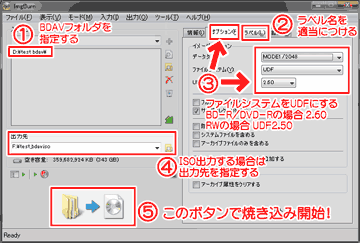
▲クリックで拡大
(1)BDAV フォルダを指定する
(2)ラベルタブ・・・ラベル名を適当につける
(3)オプションタブ・・・ファイルシステムをUDFにする
BD-R/DVD-Rの場合 UDF2.60
BD-RE/DVD-RWの場合 UDF2.50
(4)ISO 出力する場合は、出力先を指定する
(5)このボタンで焼き込み開始!
出来上がったDiscは、BDAVに対応した一般的な家電プレーヤーや再生ソフトから再生可能です。
おまけBDAVDiscを作成する際に参考にできる外部リンク